Bạn đang trong cuộc họp
Chọn Thêm (...) trên thanh công cụ, rồi chọn Xem 
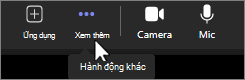
Tại đây, bạn có thể đặt âm lượng loa, thay đổi micrô hoặc thiết bị loa, xem âm lượng trên micrô và đặt khử tiếng ồn nền.
Lưu ý: Bạn chỉ có thể thay đổi âm lượng diễn giả khi đang trong cuộc họp.
Để biết thông tin về video, hãy xem Cài đặt video.
Bạn không tham dự cuộc họp
Chọn dấu chấm lửng (...) bên cạnh ảnh hồ sơ của bạn, chọn 

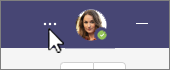
Tại đây, bạn có thể chuyển đổi thiết bị loa và micrô, thực hiện một cuộc gọi thử, đặt khử tiếng ồn nền hoặc làm cho chế độ nhạc Có độ trung thực cao sẵn dùng trong các cuộc họp của bạn. Bạn cũng có thể cấu hình chuông phụ thành đổ chuông khi ai đó gọi bạn.
Để biết thông tin về việc kiểm tra và kiểm tra âm thanh, hãy xem Thiết lập tai nghe hoặc loa trong Teams.










